¿Sabes sobre la limpieza del caché para aplicaciones en tu iPhone? Si posee este dispositivo, entonces es algo que debe tener en cuenta, ya que puede ser útil en algunos casos.
En este artículo, hablaremos sobre por qué es posible que desee borrar el caché de su aplicación, lo que esto puede lograr y los pasos para que lo siga para hacerlo.
Muchos propietarios de teléfonos inteligentes sienten la necesidad en algún momento para borrar el caché de la aplicación. Los modelos de iPhone lo hacen bastante fácil, y es algo que cualquier propietario del dispositivo de Apple puede lograr rápidamente.
¿Por qué es útil borrar el caché en un dispositivo?
Borrar el caché de su navegador es algo que puede hacer con varios dispositivos diferentes, no solo iPhones. Puede hacerlo con una computadora o una tableta también.
De hecho, puede hacerlo con cualquier dispositivo en el que esté ejecutando un sistema operativo, como Safari, Google Chrome, Internet Explorer, etc.
Cuando visita un sitio web, hay bastante información que almacena un navegador. Señala la ubicación de los sitios que visita. Guarda los archivos utilizados para ejecutar cualquier aplicación en línea que haya completado. También almacena descargas, como versiones antiguas de formularios.
Hay varias razones por las que es una idea inteligente para borrar su caché periódicamente. Cuando lo haces, protege tu información personal. Le impide usar formularios antiguos, y también ayuda a las aplicaciones a funcionar más rápido en su dispositivo.
¿Cuándo querría borrar el caché de la aplicación en mi iPhone?
Probablemente haya todo tipo de aplicaciones en su teléfono, tanto nativos como no nativos. Las aplicaciones nativas son las que vienen preprogramadas en su iPhone. Los no nativos son aquellos que descargó a través de la App Store voluntariamente.
Debe tener el hábito de eliminar el caché de su aplicación regularmente si posee un iPhone. Sin embargo, el momento en que sabe que está atrasado para una limpieza es cuando su teléfono funciona mucho más lento de lo habitual. Los sitios pueden tardar más en cargarse, y probablemente esté notando velocidades de ejecución más lentas con sus aplicaciones favoritas también.
No se puede negar que el iPhone y otros productos de Apple sean fáciles de usar, pero aún así pueden empantanarse con basura y archivos no deseados. Si usa su teléfono a menudo para una variedad de propósitos, entonces la acumulación de este tipo de desorden es casi inevitable.
Sin embargo, hay una razón más por la que querrá hacer una limpieza de su iPhone en algún momento. Hacerlo te obliga a examinar el dispositivo para ver si todavía quieres todo lo que tienes allí.
Una pequeña limpieza de aplicaciones de primavera nunca es una mala idea de vez en cuando. Es posible que tenga aplicaciones redundantes de las que pueda deshacerse de que su iPhone se mueva a una velocidad más rápida nuevamente.
RELATED: Cómo borrar TODO (música, fotos, videos, etc.) del iPhone
Comience por borrar los datos de la aplicación
La mejor manera de comenzar el proceso de limpieza es borrar los datos de sus aplicaciones. Ir a Ajustesentonces General. Ir a almacenamiento de iPhone.
En la parte inferior de la pantalla, verá una lista de sus aplicaciones. Están organizados de acuerdo con la cantidad de espacio de almacenamiento que ocupan. Si ve una aplicación que está ocupando mucho espacio, toque.
Habrá una entrada para Documentos y datos para cada aplicación. Debería ver si alguno de ellos está usando más de 500 MB de espacio.
Si lo son, entonces vale la pena eliminar la aplicación y luego reinstalarla. Eso aclarará algo de espacio y acelerará su teléfono.

Grifo Eliminar la aplicación para cualquiera de los que has seleccionado, y luego Confirmar. A continuación, ve a tu Compras lista o el Tienda de aplicaciones y descargar la aplicación en cuestión.
Luego obtendrá una instalación limpia sin todos los datos o documentos que desaceleran su dispositivo.
Borrar el caché de safari de tu iPhone
Probablemente sea prudente eliminar su caché de Safari a continuación. Al igual que con un escritorio o una computadora portátil, puede hacer esto cada pocas semanas, incluso si no está notando ninguna desaceleración en particular.
Para hacerlo, abra el Ajustes aplicación Desplazarse hacia abajo a Safari y toque. Desplácese hacia abajo y toque donde dice Claro Historia y datos del sitio web.
Golpear Historial y datos claros. Esto podría hacer una diferencia tan significativa como la limpieza del caché para cada aplicación individual.
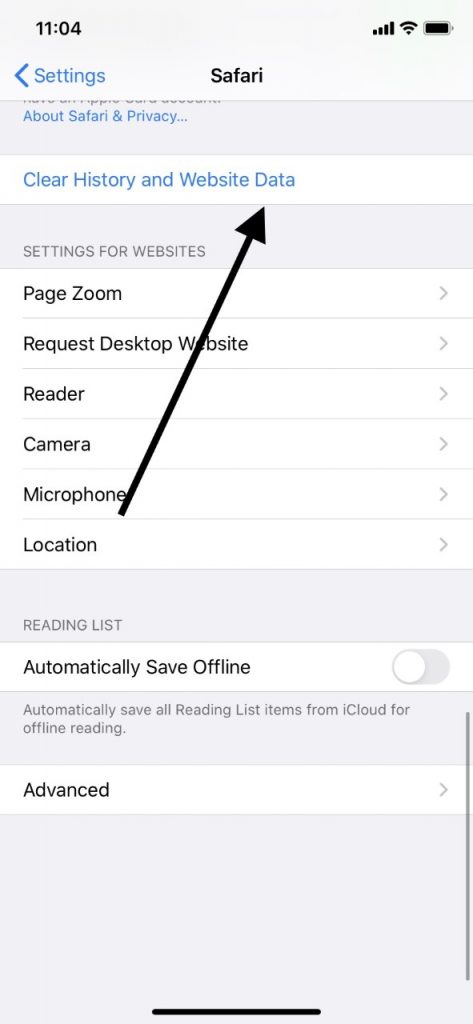
A continuación, reinicie su iPhone
Lo siguiente que puede hacer para acelerar su iPhone es reiniciarlo. Eso permitirá que la versión de iOS esté ejecutando para administrar la memoria de su teléfono de manera más efectiva.
Mantenga presionada su Fuerza botón hasta que un Deslice para apagar El control deslizante aparece. Si tiene una versión más reciente del iPhone, deberá contener ambos Fuerza botón y el Volumen botón.
Deslice el control deslizante hacia la derecha, apagando su dispositivo. Una vez que el teléfono se haya apagado hasta el final, presione el Fuerza botón para volver a encenderlo nuevamente.
Hacer esto regularmente puede ser útil independientemente de si tiene una versión anterior del iPhone o una nueva.
¿Qué pasa si tu iPhone todavía parece estar funcionando lentamente?
Si ha hecho lo que hemos sugerido, pero el iPhone aún se ejecuta lentamente, entonces hay algunas aplicaciones que puede obtener que le permitirán abrir más espacio en su dispositivo.
Por lo general, los instala en su PC o Mac, y luego le conectará el iPhone a través de un cable USB aprobado por Apple. Luego ejecuta el programa y le dará sugerencias sobre cómo eliminar el espacio de su dispositivo.
Sin embargo, estos programas cuestan dinero, y es posible que no tenga prisa por gastar ninguno. Hay otras cosas que puede hacer que deben acelerar el tiempo de ejecución de su iPhone si todavía es algo que desea.
Eliminar aplicaciones de su iPhone
Puede eliminar cualquier aplicación no esencial del teléfono. Todo lo que debe hacer es mantener su dedo en el icono de la aplicación en cuestión.
Cuando comienza a vibrar, presiona la pequeña X que aparece en su lado superior izquierdo. Eso eliminará la aplicación, junto con todos sus datos.
Descarga el último iOS
También puede descargar la versión más nueva de iOS. Eso borrará cualquier error que esté causando tiempos de ejecución más lentos para los procesos del iPhone.
Ir a Ajustesentonces General. Ir a Actualización de software Y verifique si hay uno nuevo.
Si lo hay, continúe y descargue. Una vez que esté instalado, vea si su iPhone se está ejecutando más rápido.
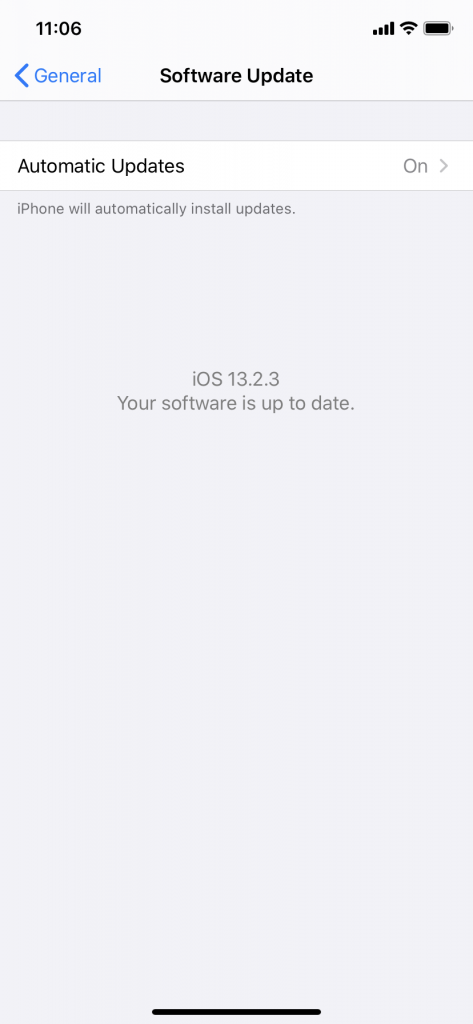
También puede descargarlo más tarde presionando Instalar más tarde. Solo asegúrese de que su iPhone esté conectado a la alimentación cuando se vaya a la cama esa noche. Por la mañana, deberías ejecutar la versión más reciente.
Ahora sabe cómo borrar el caché de la aplicación en su iPhone, así como un par de otras cosas para probar si desea acelerar su dispositivo.
Recuerde que usted es el encargado de qué aplicaciones están en su teléfono. Si uno de ellos resulta problemático, no tiene la obligación de mantenerlo allí.
Si alguna aplicación le da problemas incluso después de aclarar su caché, entonces probablemente sea mejor deshacerse de ella. También puede comunicarse con el fabricante a través de la App Store si tiene una queja específica.
